笔记本电脑无线网卡,详细教您笔记本电脑无线网卡怎么用
- 分类:win8 发布时间: 2018年01月09日 14:01:44
现在很多的单位或公司或家庭都有互联网接入,在办公室里上网不是个问题,但是对于经常出差而又希望能随时随地上网的朋友来说,上网的问题就有些复杂。那么就得使用无线网卡,而笔记本电脑无线网卡怎么用,今天,我们就来聊聊笔记本电脑无线网卡的使用方法。
上网卡,顾名思义就是让你能随时随的上网的网卡,也就是无线网卡,但是现一般的用户要么就是收银网线,要么就是使用wifi,许多人都没用过上网卡,尤其是笔记本用户,那么出门在外想上网咋办,下面,小编就教大家如何去使用笔记本电脑无线网卡了。
笔记本电脑无线网卡
打开上网设备

无线网卡电脑图解-1
将3G上网卡装入上网设备中。

电脑电脑图解-2
将上网设备与电脑相连。插入电脑USB接口处此时电脑会弹出安装驱动程序的提示。等待安装完成。

笔记本电脑图解-3

笔记本电脑图解-4
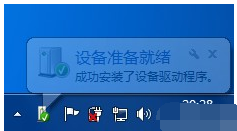
电脑电脑图解-5
驱动完成后,会自动弹出安装上网程序。当然如果不弹出,你也可以上我的电脑中找到安装后的设备,双击即可。
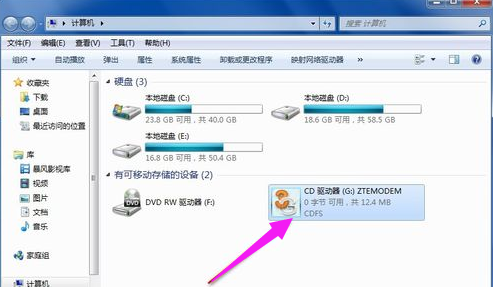
无线网卡电脑图解-6
点击“确定”

网卡电脑图解-7
下一步
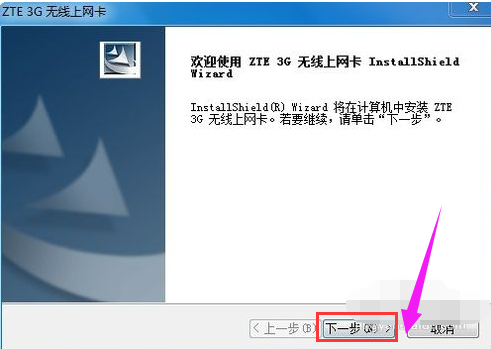
笔记本电脑图解-8
点选:我接受,点击:下一步
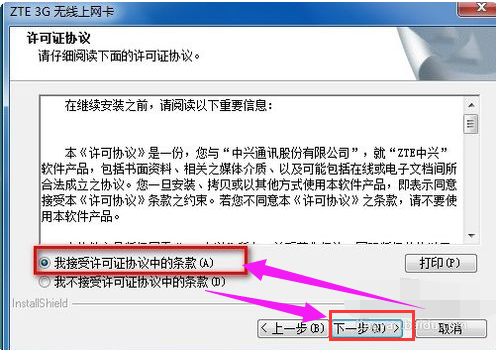
网卡电脑图解-9
设置安装程序的位置。
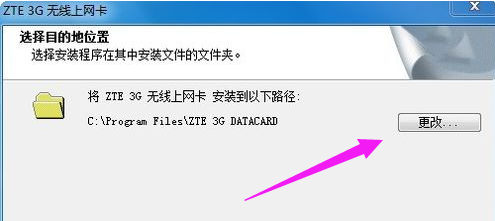
无线网卡电脑图解-10
正在安装
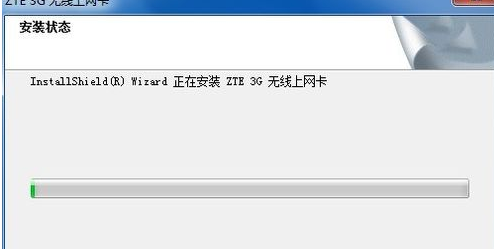
笔记本电脑图解-11
点击“完成”
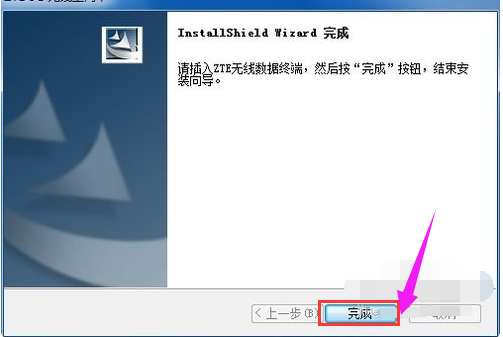
无线网卡电脑图解-12
在桌面上会有上网程序的图标。

电脑电脑图解-13
点击完成后,电脑自动弹出。

电脑电脑图解-14
耐心等待中间的“链接”变成红色后,点击即可上网。
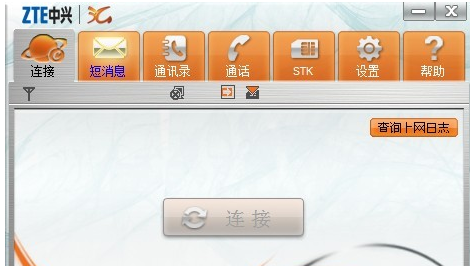
电脑电脑图解-15
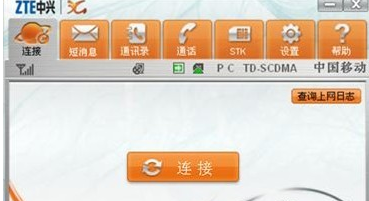
网卡电脑图解-16
以上就是使用笔记本电脑无线网卡上网的操作流程了。
猜您喜欢
- 主编教您电脑突然蓝屏怎么办..2019/01/17
- 手机充不上电怎么回事,详细教您手机充..2018/08/13
- 笔记本漏电,详细教您笔记本漏电怎么解..2018/02/10
- 三级缓存,详细教您三级缓存有什么用..2018/10/19
- 软碟通制作u盘启动制作图解..2018/04/19
- 鼠标左键打不开网页2016/10/29
相关推荐
- cad快速看图,详细教您cad快速看图如何.. 2018-07-18
- 如何将手机wifi网络通过USB共享给电脑.. 2017-11-11
- 三星手机怎么格式化,详细教您三星手机.. 2018-08-09
- 安装win7系统图解教程 2016-12-30
- 手机密码忘了怎么解锁,详细教您手机密.. 2018-07-26
- 空调遥控器失灵了怎么办 2020-01-10




 粤公网安备 44130202001059号
粤公网安备 44130202001059号